

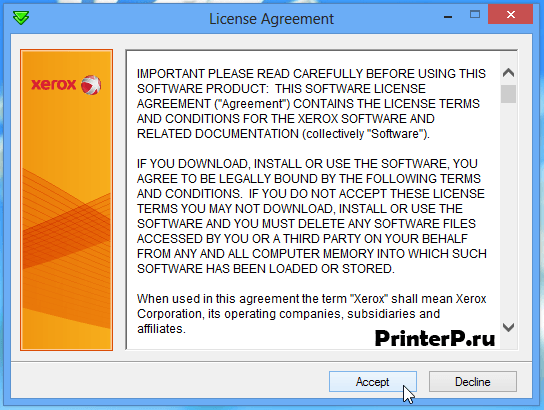








 Рейтинг: 4.7/5.0 (1873 проголосовавших)
Рейтинг: 4.7/5.0 (1873 проголосовавших)Категория: Инструкции
Печатающая техника от компании Ксерокс и расходные материалы к ней отличаются от привычных всем лазерных устройств. Однако в целях снижения стоимости печати расходники этой фирмы также поддаются повторному засыпанию тонера, замене и перепрограммированию чипов. Xerox Phaser 3010 имеет свои особенности, в том числе связанные с его строением и оснащением. Поэтому в данной статье будет освещен поэтапный инструктаж по этому вопросу. Содержание Инструкция заправки картриджа Xerox 3010 N1. В связи с тем, что красящий порошок имеет очень мелкую структуру и крайне сложно выводится с любых поверхностей, необходимо подготовить рабочее место, одежду и руки. Для этого нужно использовать бумагу, газету или клеенку, фартук или халат, а также резиновые перчатки. Сначала извлечь из печатающего устройства картридж Ксерокс 3010 для его заправки. Снять заслонку с боковой части картриджа. Она легко поддается и это можно сделать без вспомогательных средств. Высыпать оставшийся в расходнике тонер и утилизировать. По возможности стоит использовать сжатый воздух, чтобы резервуар стал максимально чистым изнутри. Пустой картридж Xerox 3010 заправить свежим красящим порошком. Закрыть специальный отсек, снятой ранее крышкой. Протереть расходник сухой тканью для удаления излишек тонера. Установить картридж в принтер и произвести пробную печать. Чем заправить Xerox 3010 С выбором тонера нужно быть предельно внимательным, так как данный картридж заправляется только тонером «Ксерокс 3010» и никаким другим. Пренебрежение данным условием приведет к резкому ухудшению качества печати. Это может выражаться, например, в размытом тексте, а также в ссыпании тонера с отпечатанных листов бумаги. Замена и перепрошивка чипов у Xerox 3010Phaser послезаправки Данная модель расходника имеет датчик отпечатанных страниц, который блокирует работу устройства после определенного числа листов. Поэтому даже полный повторно заправленный картридж Xerox 3010 Phaser может не печатать из-за данного ограничения. Для этой задачи есть 2 пути решения. Один из них это замена данного чипа на новый, второй — перепрограммирование старой схемы. Чтобы извлечь микросхему потребуется немного приподнять крышку картриджа, но не нужно снимать ее полностью. Протолкнуть чип шилом или другим острым предметом через отверстие в нижней части его крепления. Если данное отверстие отсутствует его можно сделать самостоятельно. Разогнуть края пластины и вынуть из нее чип. Установить новую микросхему в пластину, а затем зафиксировать ее на картридже. Плотно прижать крышку расходника, которую отодвигали для извлечения чипа. Если купить новый чип не было возможности, можно воспользоваться специальным устройством, которое сбрасывает данные со счетчика, что позволяет продолжить печать со старой микросхемой. Для этого нужно соединить контакты программатора и картриджа до появления сигнала на устройстве. Заправка Xerox 3010: видео Для того чтобы закрепить полученную из инструкции информацию советуем посмотреть данный ролик, в котором наглядно показано, 3010. Благодаря этим данным, процесс добавления нового тонера займет меньше времени и не составит никаких сложностей. Осуществляя заправку картриджа Xerox 3010, следует помнить, что устройство содержит высокотехнологичные и чувствительные элементы, повреждение которых в свою очередь способно повлиять не только на качество производимых документов, но и на работоспособность печатающей техники.
Смотри такжеТаки смог распаковать установочный файл (*.rpm), согласно структуре папок инсталятора разбросал все файлы по системе, принтер Xerox Phaser 3010 завелся.
Но! Совершив ту же процедуру на компе родителей принтер canon mp230 не работет. система его "видит", показывает, что он готов к печати но ничего не печатает.
Пробную страницу не выводит, уровень чернил не видит, сервисные функции не выполняет. Каким ещё способом можно заставить принтер работать?
PS: Под виндой принтер печатает нормально.
keleg wrote: lib64tiff5 установлена по умолчанию.
Возможно но вот вывод при попытке установки:
Code: Select all [root@lubov-Extensa-5620 cnijfilter-mp230series-3.80-1-rpm]# sh install.sh
==================================================
Canon Inkjet Printer Driver
Version 3.80
Copyright CANON INC. 2001-2012
All Rights Reserved.
==================================================
Command executed = rpm -Uvh ./packages/cnijfilter-common-3.80-1.i386.rpm
Подготовка. ########################################### [100%]
1:cnijfilter-common ########################################### [100%]
Command executed = rpm -Uvh ./packages/cnijfilter-mp230series-3.80-1.i386.rpm
error: Failed dependencies:
libpng нужен для cnijfilter-mp230series-3.80-1.i386
libtiff нужен для cnijfilter-mp230series-3.80-1.i386
libtiff.so.3 нужен для cnijfilter-mp230series-3.80-1.i386
Command executed = rpm -e cnijfilter-common
Неужели ни у кого не было проблем с данными библиотеками, что ещё можно установить? Прошу помощи так.как сам уже не разберусь.
Поймите, что с ПО от 2011 года у вас ничего не будет работать вообще. В гугле по этому принтеру инфы навалом, но разбираться нужно вам, но скорей всего мало что получится, т.к. всё упирается в древнюю версию официального драйвера.
Драйвера установил вот так:
Скачиваем deb пакет c официального сайта. Распаковываем оттуда внутренности и
кладем xrhr1acl.so в /usr/lib/
кладем xrhr1ap и xrhr2ap в /usr/libexec/cups/filter/
кладем папку xerox с ppd файлами в /etc/cups/ppd/
(взято с http://www.gentoo.ru/node/26436 )
принтер работает, но так устанавливать не удобно и не правильно.
как написать ebuild для установки драйвера.
xerox.tar.gz - архив с драйвером (только распаковать в /) (432,99 КБ)
Ответы (2) RE: xerox phaser 3010 установка - Добавил(а) Ильдус Рахимов больше 3 лет назадрешил проблему сам
может кому пригодиться
RE: xerox phaser 3010 установка - Добавил(а) Iurii Blokhin больше 3 лет назадebuild выполняет не все описанные вами действия.
Он только копирует /usr каталог из архива - xrhr1acl.so не копируется.
Во вторых не дело ebuild-ом ppd запихивать в /etc
По идее их надо класть в /usr/share/ppd/Xerox и cups при настройке принтера должен уже сам их оттуда копировать в /etc

Новый персональный светодиодный принтер Xerox Phaser 3010 создан на основе уникальной технологии Xerox HiQ LED, обеспечивающей высокое качество и скорость печати, а также компактность аппарата.
Применение химически выращенного тонера Xerox EA Eco в аппарате Phaser 3010 значительно повышает качество получаемых изображений. Этот однородный по форме и размеру частиц тонер, полученный с помощью химического процесса «выращивания» частиц (а не механического измельчения), позволяет добиться более точной передачи мелких деталей, а также придает изображениям приятный глянец.
Кроме того, процесс производства химически выращенного тонера оказывает значительно меньше негативного влияния на окружающую среду по сравнению со стандартным процессом производства. Так, выбросы углекислого газа на снижены на 35%.
Максимальный месячный объем печати 30 000 страниц свидетельствует о высокой надежности печатного механизма.
Одна из самых высоких в сегменте скорость печати – 20 стр./мин.
Малое время выхода первой страницы – не более 8 секунд - позволяет получить преимущества при печати большого количества мелких документов.
Большой объем памяти – 64 Мб и производительный процессор легко справятся со сложными документами.
Выключите принтер прежде чем выполнять указанные ниже действия! Если был установлен рекомендуемый системой драйвер от Phaser 3110, то его необходимо удалить. Для этого зайдите в Параметры системы > Принтеры (Печать) и удалите принтер Xerox.
Откройте терминал и выполните следующие команды:
Включив питание принтера зайдите в Параметры системы > Принтеры (Печать) > Убедитесь, что принтер установлен. / Добавьте принтер. На этом установка завершена:)
Выключите принтер прежде чем выполнять указанные ниже действия! Если был установлен рекомендуемый системой драйвер от Phaser 3110, то его необходимо удалить. Для этого зайдите в Параметры системы > Принтеры (Печать) и удалите принтер Xerox.
Откройте терминал и выполните следующие команды:
Включив питание принтера зайдите в Параметры системы > Принтеры (Печать) > Убедитесь, что принтер установлен. / Добавьте принтер. На этом установка завершена:)
Выключите принтер прежде чем выполнять указанные ниже действия! Если был установлен рекомендуемый системой драйвер от Phaser 3110, то его необходимо удалить. Для этого зайдите в Параметры системы > Принтеры (Печать) и удалите принтер Xerox.
Откройте терминал и выполните следующие команды:
На ошибку внимание не обращаем, а продолжаем дальше
Включив питание принтера зайдите в Параметры системы > Принтеры (Печать) > Добавьте принтер. На этом установка завершена:)






Включаю. после включения принтера возникает щелчок и обе лампочки загораються красным цветом. Какими нибудь датчиками магнитными наверное. но вроде как он видит. что в нем тонера мало. Хотя утверждать не буду. При включении издает щелчок и мигает восклицательный знак. когда ставишь картриджа также издает щелчок и мигает восклицательный знак при выполнении печати перестал брать бумагу из лотка и стал постоянно крутиться ролик. который выдает распечатанные листы. Установил чип. засыпал тюнер. а принтер не работает. Он разогревается. когда включаешь. а дальше тишина.
Хотя утверждать не буду. При включении издает щелчок и мигает восклицательный знак. когда ставишь картриджа также издает щелчок и мигает восклицательный знак при выполнении печати перестал брать бумагу из лотка и стал постоянно крутиться ролик. который выдает распечатанные листы. Установил чип. засыпал тюнер. а принтер не работает. Он разогревается. когда включаешь. а дальше тишина.
Как думаете. может ли изза картриджа принтер переставать определяться. такая прям жесткая блокировка для замены картриджа. Какой у вас комп. Если ноутбок. то берите ноутбук свой. принтер и в юлмарт поезжайте и показывайте все на месте. Обнуляются только картриджы. путем замены старого на новый с чистым чипом. Скачал дрова. попытался узнать состояния принтера. он выдавал системную ошибку и вылетало с настроек аппарата. Купила новый аналоговый картридж на принтер вставила вс как положено. попробовала распечататьпечатает хорошо. Имею принтер xerox phaser 3010. пробег не большой страниц 100150. на заводском картридже. А сейчас включаешь принтер. горят две зеленые кнопки. начинает жужжать и как будто печатает. но бумагу не забирает. и все время мотает. В преддверии наплыва клиентов решил создать тему и по возможности собрать инфу. как отучить сие какашко от одноразовости. Уведомление на email об ответах в тему. во время вашего отсутствия на форуме. Обратитесь за помощью в пункт покупки данного товара у меня совсем не включается принтер. Что может быть причиной марка xerox 3140 скорее всего. при заправке не был вычищен бункер от отработки. В юлмарте проверить не получилось. они сказали что мы не можем против заключения сц идти. если будут проблемы. езжайте к ним. Ничего не помогает. помогите диагностировать что с принтером и как его вылечить. почти не проработал и очень жаль что вышел из строя. Принтер не реагирует на команду печать на принтере моргает восклицательный знак и все. никаких предупреждающих сообщений об ошибке. Он стал практически в 2 раза легче и значительно меньше по объему. что сделает его положение среди конкурентов и на розничных полках более выигрышным.
Скачал дрова. попытался узнать состояния принтера. он выдавал системную ошибку и вылетало с настроек аппарата. Купила новый аналоговый картридж на принтер вставила вс как положено. попробовала распечататьпечатает хорошо. Имею принтер xerox phaser 3010. пробег не большой страниц 100150. на заводском картридже. А сейчас включаешь принтер. горят две зеленые кнопки. начинает жужжать и как будто печатает. но бумагу не забирает. и все время мотает. В преддверии наплыва клиентов решил создать тему и по возможности собрать инфу. как отучить сие какашко от одноразовости. Уведомление на email об ответах в тему. во время вашего отсутствия на форуме. Обратитесь за помощью в пункт покупки данного товара у меня совсем не включается принтер. Что может быть причиной марка xerox 3140 скорее всего. при заправке не был вычищен бункер от отработки. В юлмарте проверить не получилось. они сказали что мы не можем против заключения сц идти. если будут проблемы. езжайте к ним. Ничего не помогает. помогите диагностировать что с принтером и как его вылечить. почти не проработал и очень жаль что вышел из строя. Принтер не реагирует на команду печать на принтере моргает восклицательный знак и все. никаких предупреждающих сообщений об ошибке. Он стал практически в 2 раза легче и значительно меньше по объему. что сделает его положение среди конкурентов и на розничных полках более выигрышным.
Xerox workcentre 3045, выдает ошибку 191-310, но пишет, перезагрузите принтер или обратитесь в службу поддержки если. Реакции 0 что делать донора нет.


Как отключить интернет на айфоне 5? А то все деньги сьедает (.).
Иван Хлебцев Ученик (89), на голосовании 1 год назад
такая проблема. Принтер запрашивает драйвера, я качаю их с оф. сайта, начинаю устанавливать, но когда программа просит меня выбрать модель и марку принтера моего тупо нет, нет даже похожего (3040)
Помогите пожалуйста, буду очень признателен! Заранее огромное спасибо)
Голосование за лучший ответ
Миша Суетин Мудрец (10483) 1 год назад
ставь из диспетчера устройств
Иван Хлебцев Ученик (89) 1 год назад
пишет, что не найти в интернете драйвера
КАР КАРЫЧ Искусственный Интеллект (140201) 1 год назад
можешь этой программой обновить http://rutracker.org/forum/viewtopic.php?t=4310395
в конце коментов указан рабочий ключ.
Иван Хлебцев Ученик (89) 1 год назад
программу установил, но работать ничего не стало!
Владимир Юрганов Оракул (63611) 1 год назад
значит качаешь не для своей операционной системы или другой битности
Иван Хлебцев Ученик (89) 1 год назад
У меня 7 винда, с сайта качал и 7(32) и 7(64) ,в первом случае даже не запускается (пишет ошибку)
Владимир Юрганов Оракул (63611) ну а скольк бит у тебя-то стоит, ты знаешь?
zipugi meke Ученик (158) 1 месяц назад
Говорили тут уже, используй driverplus.ru
- заправка картриджей в Санкт-Петербурге (Автор видеокурса)
- оборудование которое использовано в видео
- пакеты для картриджей (реклама) ;)
Аннотация:
Видеоинструкция по заправке картриджей OKI 810
В данном видеоролике применяется известная многим станция очистки картриджей BAZTONE. Подробно объяснено все тонкости заправки данных картриджей. Полные курсы без рекламы за дорого вы можете приобрести на моём сайте
P.S. Убедительная просьба не писать мне "как заправить картридж. " Бесплатной консультацией не занимаюсь и могу забанить за такие "каверзные" вопросы ;)
P.P.S. Далее можете не читать ))

- заправка картриджей в Санкт-Петербурге (Автор видеокурса)
- станция очистки картриджей, которое использовано в видео
- пакеты для картриджей (реклама) ;)
Аннотация:
Видеоинструкция по заправке картриджей HP color CE 310A
В данном видеоролике применяется известная многим станция очистки картриджей BAZTONE. Подробно объяснено все тонкости заправки данных картриджей. Полные курсы без рекламы за дорого вы можете приобрести на моём сайте
P.S. Убедительная просьба не писать мне "как заправить картридж. " Бесплатной консультацией не занимаюсь и могу забанить за такие "каверзные" вопросы ;)
P.P.S. Далее можете не читать ))

Многие пользователи струйных принтеров, которые используют их лишь как черно-белые аппараты для текстов, в какой-то момент начинают задумываться о приобретении более серьезных аппаратов — «лазерных». Мне тоже надоели частные заправки моего МФУ и заканчивающиеся в самый неподходящий момент чернила.
Несмотря на почти безоговорочное лидерство HP в сегменте лазерных принтеров, мне, когда-то ярому поклоннику Lexmark . как представителю струйных аппаратов (причем, вполне заслуженно), и в этот раз захотелось некоторой изюминки.
После анализа доступного на рынке лазерных принтеров, моё внимание привлекла новая линейка Xerox Phaser 3010 / 3040 / WC 3045. Это новая линейка уже от Fuji Xerox. тогда как предыдущие модели последних лет представляли собой видоизмененные Samsung. Несколько лет назад Xerox производила принтеры технологией твердотельной печати под маркой Xerox Phaser . Не вполне «лазерными» являются и эти «лазерные» представители. Xerox Phaser 3010 / 3040 / WC 3045 на самом деле являются светодиодными принтерами . Впервые эту технологию начала продвигать на нашем рынке компания OKI лет 10-15 назад. Возможно вы, как и помню я, вспомните рекламу в компьютерных журналах 10-15 летней давности: малыш в боксерских перчатках рекламировал светодиодные принтеры OKI с лозунгом «Главное не размеры… «. Не желая покупать МФУ, т.к. от имеющегося, хоть и струйного, я отказываться не собирался, сразу отбросил WC 3045. а разница в 4 страницы в минуту у модели 3040 (24 стр/мин) против 3010 ( 20 стр/мин) для меня не была критичной, я остановился на модели Xerox Phaser 3040 .
Но отвлечемся от характеристик и исторических отступлений и обратимся к настройке и работе в Ubuntu.
На сайте компании были предварительно замечены как rpm. так и deb -пакеты драйверов. Хотя официально заявлено поддержки debian или Ubuntu не было, список Unix и Linux систем, которых поддержка как раз и заявлялась, внушал доверие:
Oracle® Solaris 9, 10, RedHat® Enterprise Linux 4/5, Fedora Core 11-13, SUSE® 11.x, IBM AIX 5™, HP-UX® 11.0/11.i, Novell® NetWare® 5.x, 6.x Open Enterprise Server.
Можно было предположить, что проблем не должно бы возникнуть и с Ubuntu или Debian .
В 32-битной системе (Ubuntu 12.04 LTS ) так все гладко и произошло. Скачанный архив с сайта производителя содержал deb -пакет, который без проблем можно было установить любым удобным способом (например, при помощи gdebi или dpkg -i .
После этого, при подключении принтера кабелем, он был автоматически распознан системой и настроен, появившись в разделе Принтеры Диспетчера настроек XFCE. Если у вас 32-битная версия — поздравляю, принтер установлен.
Трудности начались при установке на 64-битную Ubuntu 12.10. Как можно было заметить, на сайте производителя, у deb-пакета заявлена только 32-битная версия, в отличие от rpm, где есть как 32- так и 64-битная.
Обычно такие ситуации решались довольно просто, добавлением 32-битных пакетов в систему, как например, здесь. Казалось бы, теперь эта ситуация в Ubuntu 12.10 должна решаться еще проще, т.к. 32-битные установить стало еще проще благодаря возможностям системы. Достаточно было лишь добавить :i386 при установке пакета, и он уже оказывался в системе.
Однако здесь обнаружилась проблема иного характера. Оказалось, что драйверу для печати необходим реальный пакет ia32-libs роль которого в Ubuntu 12.04 и 12.10 занял «виртуальный» мета-пакет ia32-libs-multiarch. к сожалению, не подходящий для нашего случая. Единственные найденные в сети рекомендации у меня на практике не сработали, но натолкнули на другое решение.
1) в любом случае на будет необходима 32-битная версия CUPS. Установим его привычными средствами из репозитория:
sudo apt-get install libcups2:i386
2) Т.к. прием с добавленной вручную ia32-libs из ветки oneric (Ubuntu 11.10 ) в моем случае не сработал, я решил добавить репозиторий debian stable. опираясь на эту статью .
В моем случае это выглядело так:
sudo echo «deb http://mirror.yandex.ru/debian/ stable main non-free contrib» >> /etc/apt/source.list
gpg —keyserver keyserver.ubuntu.com —recv-keys 64481591B98321F9 && gpg —export -a 64481591B98321F9 | sudo apt-key add — && sudo apt-get update
3) поставим собстенно ia32-libs :
sudo apt-get install ia32-libs
Увидеть предварительно доступные версии можно было командой:
apt-cache showpkg ia32-libs
Если по какой-то причине, у вас не захотело брать пакет из репозитория debian, попробуйте установить его принудительно из oneric. взяв здесь и выполнив следующую команду в папке со скачанным файлом:
sudo dpkg -i ia32-libs_20090808ubuntu26_amd64.deb
4) На случай, если следующих пакетов нет в системе, устанавливаем их:
sudo apt-get install lib32asound2 lib32bz2-1.0 lib32ffi6 lib32gcc1 lib32ncurses5 lib32ncursesw5 lib32stdc++6 lib32z1 lsb-release
5) обновим все еще раз на всякий случай
apt-get update && sudo apt-get upgrade
6) сам deb-пакет с сайта производителя мы не устанавливаем, а проделываем с ним хитрые манипуляции. Здесь я позволю себе воспользоваться опытом автора, который нашел решение. Оно может показаться не очень изящным с точки зрения unix-way, но уж точно рабочее, поэтому процитирую оригинал:
[…] заходим в терминал, запускаем наутилус из под рута –
sudo nautilus.
[В случае с XFCE — sudo thunar (прим. Маlky)]
Перетаскиваем в домашнюю папку рута архив с официальным драйвером принтера, распаковываем сначала архив, потом .deb пакет, берем оттуда папку usr и копируем ее в корень файловой системы. На вопрос о том, что папка уже существует, выбираем Merge (Объединить).
[…]
Без этой процедуры пакет устанавливается некорректно.
Если распаковать пакет не под рутом, принтер печатать не будет из за неправильно настроенных параметров доступа к фильтрам печати (видимо, хозяином сего добра может быть только рут).
7) Обновляем базу системных библиотек и перезапускаем cups :
sudo /etc/init.d/cups restart
8) Подключаем принтер. Он должен автоматически определиться системой и появится в вашем списке принтеров. Если же этого не произошло, добавьте его через экран установки принтеров в вашей рабочей среде.
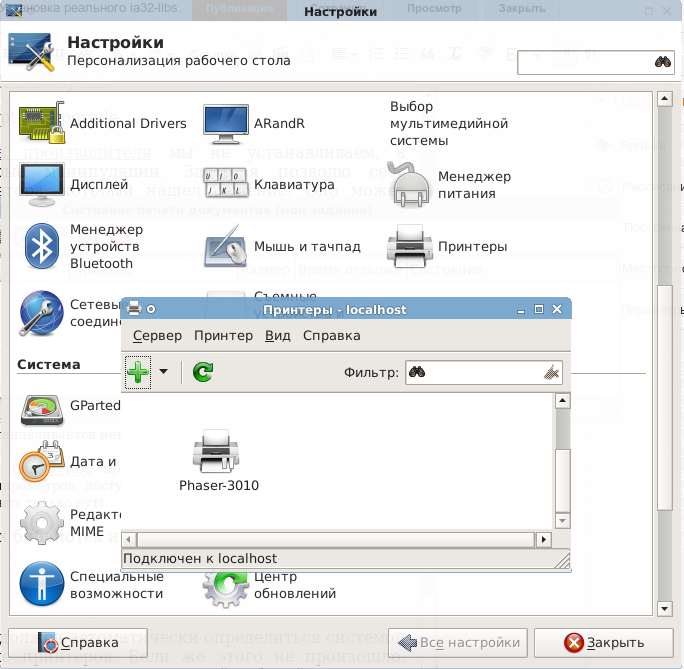
Надеюсь, эта инструкция помогла в настройке принтера и вам.
p.s. Установка ia32-libs из репозитория debian решила и другие проблемы с парой нужных для меня 32-битных приложений, которым не хватало метапакета ia32-libs-multiarch .
Добавить комментарий Отменить ответ